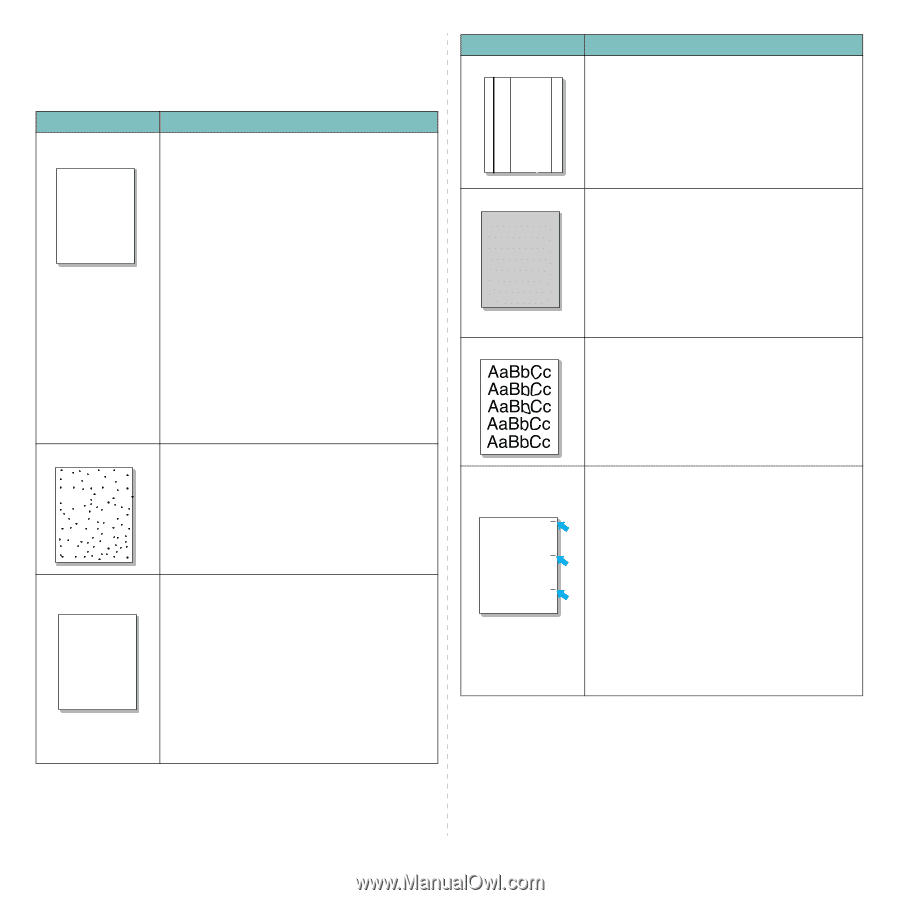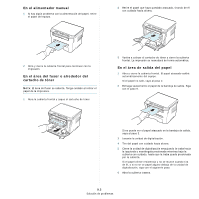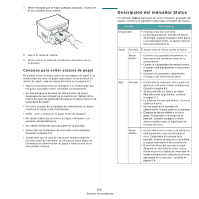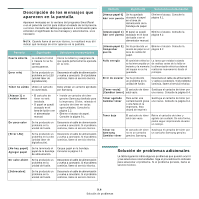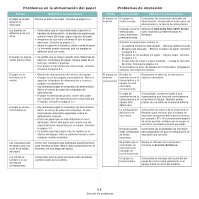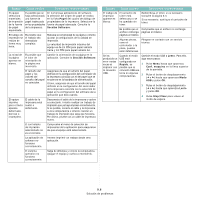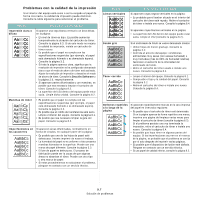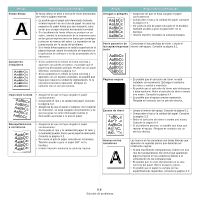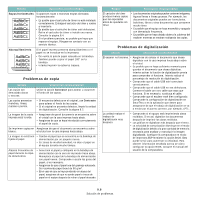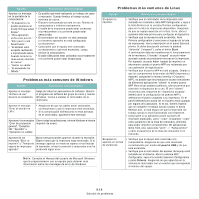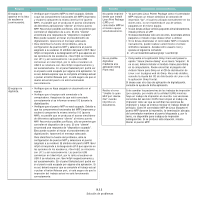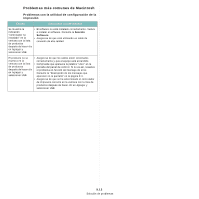Samsung SCX-4300 User Manual (SPANISH) - Page 48
Problemas con la calidad de la impresión, AaBbCc
 |
UPC - 635753611021
View all Samsung SCX-4300 manuals
Add to My Manuals
Save this manual to your list of manuals |
Page 48 highlights
Problemas con la calidad de la impresión Si el interior del equipo está sucio o se ha cargado el papel de forma incorrecta, la calidad de impresión puede disminuir. Consulte la tabla siguiente para solucionar el problema. Estado Impresión clara o difusa AaBbCc AaBbCc AaBbCc AaBbCc AaBbCc Manchas de tóner AaBbCc AaBbCc AaBbCc AaBbCc AaBbCc Soluciones recomendadas Si aparece una raya blanca vertical o un área difusa en la página: • El nivel de tóner es bajo. Es posible aumentar temporalmente la duración del cartucho de tóner. Consulte la página 8.3. Si de este modo no mejora la calidad de impresión, instale un cartucho de tóner nuevo. • Es posible que el papel no cumpla con las especificaciones requeridas (por ejemplo, el papel está demasiado húmedo o es demasiado áspero). Consulte la página 3.2. • Si toda la página aparece clara, significa que la resolución de impresión se ha configurado demasiado clara o que el modo de ahorro de tóner está activado. Ajuste la resolución de impresión y desactive el modo de ahorro de tóner. Consulte la Sección Software y la página 2.6, respectivamente. • Si aparecen partes difuminadas y con manchas, es posible que sea necesario limpiar el cartucho de tóner. Consulte la página 8.2. • La superficie del LSU dentro del equipo puede estar sucia. Limpie dicha unidad. Consulte la página 8.2. • Es posible que el papel no cumpla con las especificaciones requeridas (por ejemplo, el papel está demasiado húmedo o es demasiado áspero). Consulte la página 3.2. • Es posible que el rodillo de transferencia esté sucio. Limpie el interior del equipo. Consulte la página 8.1. • Es posible que sea necesario limpiar la guía del papel. Consulte la página 8.2. Imperfecciones en los caracteres AaBbCc AaBbCc AaBbCc AaBbCc AaBbCc Si aparecen áreas difuminadas, normalmente en forma de círculos, en cualquier parte de la página: • Es posible que una de las hojas de papel esté defectuosa. Intente imprimir de nuevo el trabajo. • La humedad del papel no es uniforme o éste presenta manchas húmedas en la superficie. Pruebe con una marca de papel diferente. Consulte la página 3.2. • El lote de papel es defectuoso. El proceso de fabricación puede ser la causa de que algunas áreas no absorban el tóner. Pruebe con otro tipo u otra marca de papel. • Si estos procedimientos no solucionan el problema, póngase en contacto con un servicio técnico. Estado Líneas verticales AaBbCc AaBbCc AaBbCc AaBbCc AaBbCc Fondo gris AaBbCc AaBbCc AaBbCc AaBbCc AaBbCc Tóner corrido Soluciones recomendadas Si aparecen rayas negras verticales en la página: • Es probable que el tambor situado en el interior del cartucho de tóner esté rayado. Retire el cartucho de tóner e instale uno nuevo. Consulte la página 8.4. Si aparecen rayas blancas verticales en la página: • La superficie del LSU dentro del equipo puede estar sucia. Limpie el LSU (consulte la página 8.2). Si el sombreado de fondo se vuelve demasiado intenso: • Utilice hojas de menor gramaje. Consulte la página 3.2. • Controle el entorno del equipo: condiciones ambientales muy secas (con escasa humedad) o muy húmedas (más de 80% de humedad relativa) favorecen el aumento de la intensidad del sombreado de fondo. • Retire el cartucho de tóner usado e instale uno nuevo. Consulte la página 8.4. • Limpie el interior del equipo. Consulte la página 8.1. • Compruebe el tipo y la calidad del papel. Consulte la página 3.2. • Retire el cartucho de tóner e instale uno nuevo. Consulte la página 8.4. Defectos repetidos a lo largo de la página AaBbCc AaBbCc AaBbCc AaBbCc AaBbCc Si aparecen repetidamente marcas en la cara impresa del papel en intervalos regulares: • Es posible que el cartucho de tóner esté deteriorado. Si en la página aparece de forma repetitiva una marca, imprima una página de limpieza varias veces para limpiar el cartucho de tóner (consulte la página 8.2). Si el problema persiste una vez terminada la impresión, retire el cartucho de tóner e instale uno nuevo. Consulte la página 8.4. • Es posible que haya tóner en algunas partes del equipo. Si las imperfecciones ocurren en el reverso de la página, es probable que el problema se corrija por sí solo después de imprimir varias páginas. • Es posible que el dispositivo de fusión esté dañado. Póngase en contacto con un servicio técnico. • Si usa papel de calidad inferior, consulte la página 8.2. 9.7 Solución de problemas